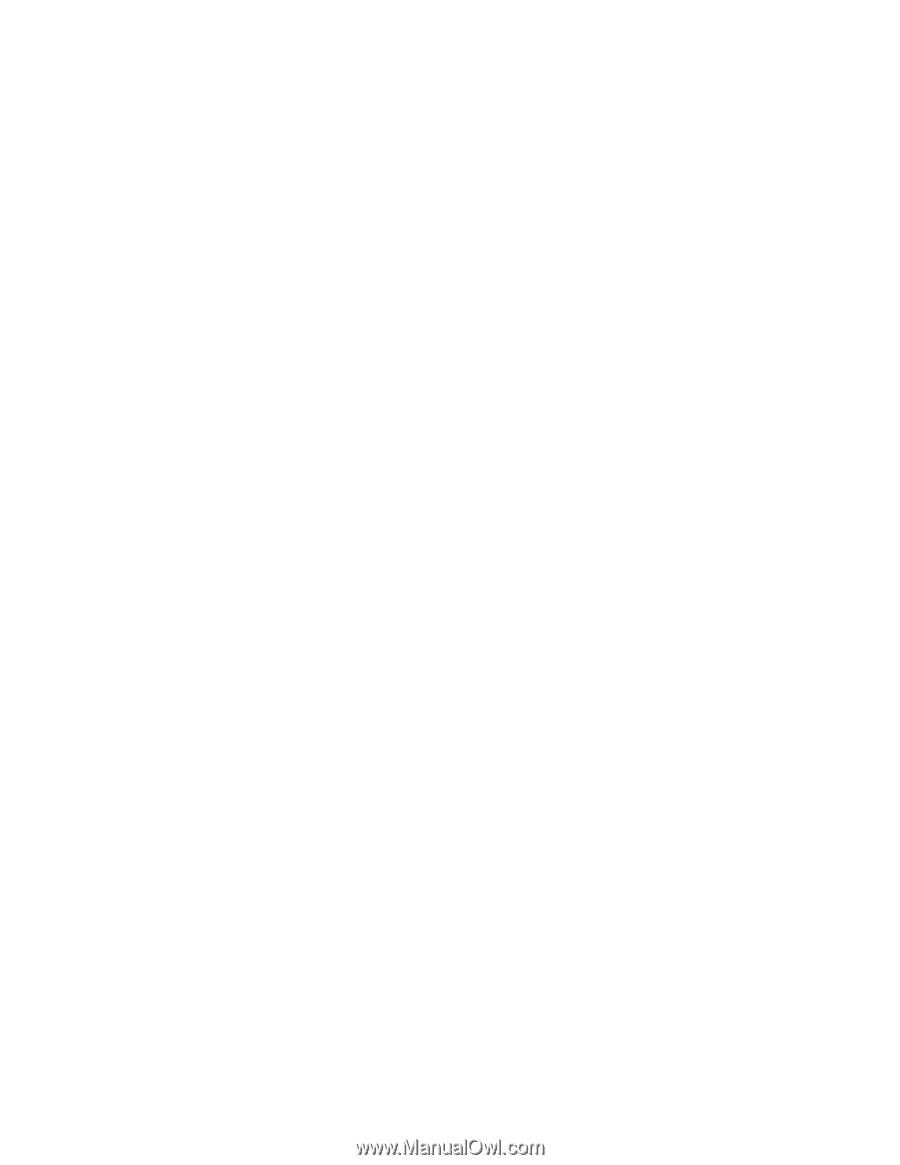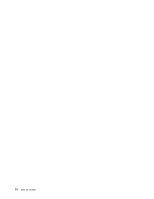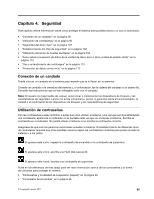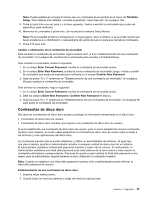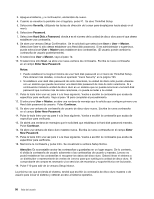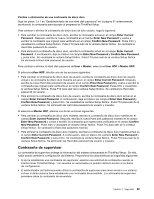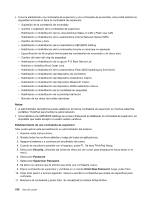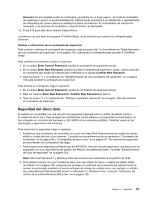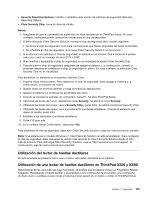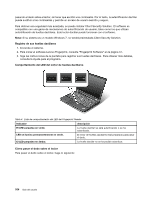Lenovo ThinkPad X220i (Spanish) User Guide - Page 117
Contraseña de supervisor
 |
View all Lenovo ThinkPad X220i manuals
Add to My Manuals
Save this manual to your list of manuals |
Page 117 highlights
Cambio o eliminación de una contraseña de disco duro Siga los pasos 1 a 7 en "Establecimiento de una Hard disk password" en la página 97 anteriormente, escribiendo la contraseña para acceder al programa de ThinkPad Setup. Para cambiar o eliminar la contraseña de disco duro de sólo usuario, haga lo siguiente: • Para cambiar la contraseña de disco duro, escriba la contraseña actual en el campo Enter Current Password. Después, escriba la nueva contraseña en el campo Enter New Password y vuelva a escribir la contraseña que ingresó para verificarla en el campo Confirm New Password. Pulse Intro y visualizará la ventana Setup Notice. Pulse F10 para salir de la ventana Setup Notice. Se cambiará la Hard disk password de usuario. • Para eliminar la contraseña de disco duro, escriba la contraseña actual en el campo Enter Current Password. A continuación, deje en blanco los campos Enter New Password y Confirm New Password, y pulse Intro. Se visualizará la ventana Setup Notice. Pulse F10 para salir de la ventana Setup Notice. Se eliminará la Hard disk password de usuario. Para cambiar o eliminar la Hard disk password de User + Master, seleccione User HDP o Master HDP. Si seleccionaUser HDP, efectúe una de las acciones siguientes: • Para cambiar la contraseña de disco duro de usuario, escriba la contraseña de disco duro de usuario actual o la contraseña de disco duro maestra actual en el campo Enter Current Password. Después, escriba la nueva Hard disk password de usuario en el campo Enter New Password y vuelva a escribir la contraseña que ingresó para verificarla en el campo Confirm New Password. Pulse Intro y visualizará la ventana Setup Notice. Pulse F10 para salir de la ventana Setup Notice. Se cambiará la Hard disk password de usuario. • Para eliminar la contraseña de disco duro de usuario, escriba la contraseña de disco duro actual en el campo Enter Current Password. A continuación, deje en blanco los campos Enter New Password y Confirm New Password, y pulse Intro. Se visualizará la ventana Setup Notice. Pulse F10 para salir de la ventana Setup Notice. Se eliminarán las Hard disk password de usuario y maestra. Si selecciona Master HDP, efectúe una de las acciones siguientes: • Para cambiar la contraseña de disco duro maestra, escriba la contraseña de disco duro maestra en el campo Enter Current Password. Después, escriba la nueva Hard disk password maestra en el campo Enter New Password y vuelva a escribir la contraseña que ingresó para verificarla en el campo Confirm New Password. Pulse Intro y visualizará la ventana Setup Notice. Pulse F10 para salir de la ventana Setup Notice. Se cambiará la Hard disk password maestra. • Para eliminar la contraseña de disco duro maestra, escriba la contraseña de disco duro maestra actual en el campo Enter Current Password. A continuación, deje en blanco los campos Enter New Password y Confirm New Password, y pulse Intro. Se visualizará la ventana Setup Notice. Pulse F10 para salir de la ventana Setup Notice. Se eliminarán las Hard disk password de usuario y maestra. Contraseña de supervisor La contraseña de supervisor protege la información del sistema almacenada en ThinkPad Setup. Sin ella, nadie puede cambiar la configuración del sistema. Proporciona las características de seguridad siguientes: • Si se ha establecido una contraseña de supervisor, aparece una solicitud de contraseña cuando se intenta iniciar ThinkPad Setup. Los usuarios no autorizados no pueden obtener acceso a los datos de configuración. • El administrador del sistema puede utilizar la contraseña de supervisor para tener acceso a un sistema incluso si dicho sistema tiene establecida una contraseña de encendido. La contraseña de supervisor prevalece sobre la contraseña de encendido. Capítulo 4. Seguridad 99